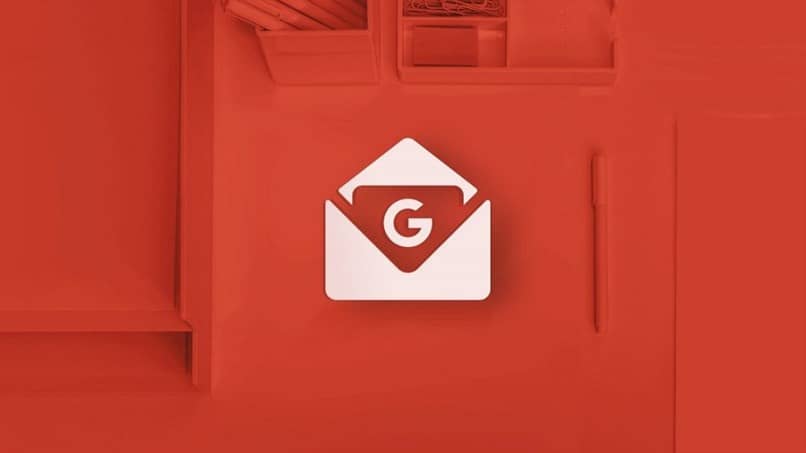
Yksi sovelluksista, joka on aiheuttanut sensaation Internetin käyttäjien keskuudessa, on ollut yrityksen luoma sähköpostisovellus Google, on yksi tämän yrityksen parhaista palveluista, joka tarjoaa kaikille käyttäjilleen helppokäyttöisyyden, intuitiiviset työkalut ja suuret edut pätevyys.
Yksi parhaista organisaatiotyökaluista, joita Gmail tarjoaa, on kansioiden luominen, joihin voit luoda erilaisia kansioita järjestääksesi sähköpostisi optimaalisella ja henkilökohtaisella tavalla.
Tämän avulla voit antaa sähköpostillesi paljon henkilökohtaisemman kosketuksen paitsi verkkoversiosta myös sovelluksesta mobiili.
Tässä viestissä opetamme sinulle oikean tavan, jolla voit luoda erilaisia kansioita Gmailiin, jotta voit tallentaa automaattisesti joitain sähköposteja, joiden avulla voit tuntea olosi paljon järjestäytyneemmäksi ja mukavammaksi tämän järjestelmän kanssa. Tämän avulla voit myös vastaanottaa sähköposteja tiettyyn kansioon.
Aloita luomalla kansiot
Voit aloittaa kansioiden luomisen ja julkaisemisen vain noudattamalla muutamia seuraavia vaiheita:
- Aloita kirjoittamalla Gmail-sähköposti tietokoneeltasi, kuten tekisit tavalliseen tapaan
- Sen jälkeen siirry hakemistoon ja siirry sen sisälle etsimällä itseäsi lokeron vasemmasta osasta ja liu’uttamalla alareunaan
- Voit nähdä, että painikkeessa on sana ”lisää”, Sinun on painettava sitä
- Kun painat, näet, että hakemisto laajennetaan, jossa painike nimeltä ”Uusi etiketti”
- Paina sitä ja näet, että luodaan sivupalkki, joka on itse asiassa uusi kansio
- Kun olet avannut, sinun on vain nimettävä se ja kaikki on valmis aloittamaan sen käytön.
Poista kansio vaihe vaiheelta
Kun olet luonut nämä kansiot ja tunnet kokonaismäärän omistaja on myös mahdollista, että olet luonut sellaisen vahingossa ja että tästä syystä etsit tapaa, jolla voit poistaa sen kokonaan.
Tämän tehtävän suorittamiseksi sinun tarvitsee vain mennä kansioon ja jatkaa sitten painaa kuvaketta, jossa on kolme pistettä pystysuorassa asennossa, jotka näet juuri oikeassa osassa, jotta pääset osioon erityistä valikossa.
Voit nähdä, että siellä alkaa näkyä valikko, jossa meidän on löydettävä vaihtoehto tai painike ”Poista tägi”, Kun olemme painaneet sitä, etiketti poistetaan pysyvästi ja onnistuneesti, joten se ei enää ole ongelma sähköpostissasi.
Samoin tässä valikossa näet pienen vaihtoehdon, joka sanoo ”alitunniste”, johon meidät sallitaan, Lisätä uudet kansiot, suoraan luomassamme tagi-osiossa. Tällä tavalla mainostat, että sähköpostisi ja kaiken saamasi tilaukset ovat paljon suurempia kuin mitä haluat.
Nämä ovat työkalut erityisiä, jotka on suunniteltu siten, että meillä on kaikki nämä sähköpostit, multimediaelementit ja paljon muuta, paljon järjestäytyneempiä ja helpommin käytettävissä.
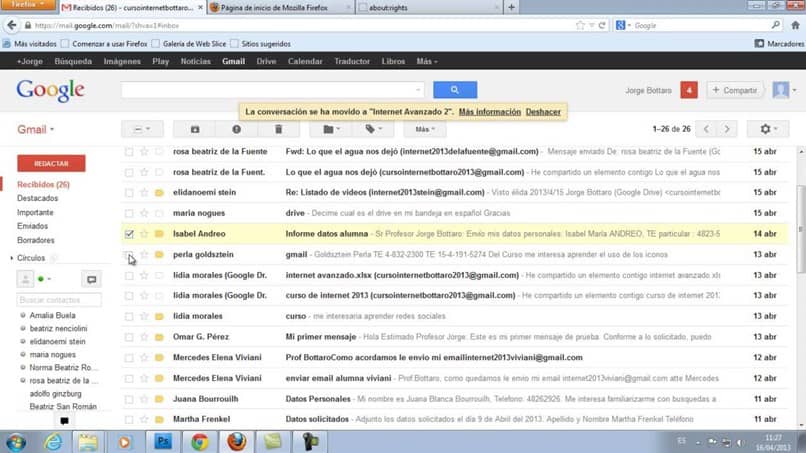
Luo erityinen suodatin, jotta voit lajitella kaikki sähköpostisi.
Kun olet luonut haluamasi kansiot, on aika luoda suodatin, jonka avulla voit määrittää sähköpostiviestien määrän ja ne, jotka lähetetään kuhunkin kansioon. Tätä varten sinun tarvitsee vain kirjoittaa välilehti ”Luo suodatin”, Joka sijaitsee postilaatikon yläosassa.
Sinne pääsee vain uudelle sivulle, jolla voit määrittää, mitkä sähköpostit haluat isännöidä ja mitkä ovat kyseiset kansiot. Tätä tehtävää varten riittää, että määrität useita avainsanoja tai vastaanottajat tällä tavalla kaikki saamasi sähköpostit, jotka täyttävät nämä vaatimukset, menevät tarkalleen luomiisi kansioihin.